在Word2003中使用通配符进行模糊替换
[03-11 22:59:00] 来源:http://www.67xuexi.com word教程 阅读:85847次
摘要: ①点击“编辑”选项卡,选择“查找”。②在弹出的页面框中选择“高级”。③在“查找和替换”页面框中选择“查找”选项卡,并勾选“使用通配符”,然后在“查找内容”框中填入“*”(*号代表任意字符)。④选择“替换”选项卡,点击“替换为”框,再按下方的“格式”按钮,选择“字体”。⑤在弹出的“替换字体”页面框中将“中文字体”设置为“黑体”,将“字形”设置为“加粗”然后点击“确定”按钮。⑥在弹出的“查找和替换”页面框中,选择“全部替换”。⑦这样即可将全文引号内的文本一次性都设置为加粗的黑体了,如图所示。
在Word2003中使用通配符进行模糊替换,标签:word教程大全,http://www.67xuexi.com
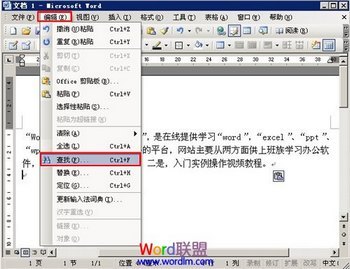
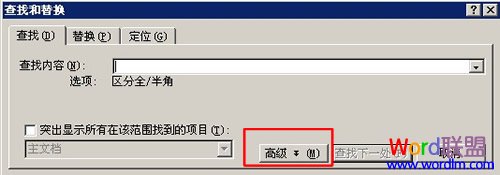




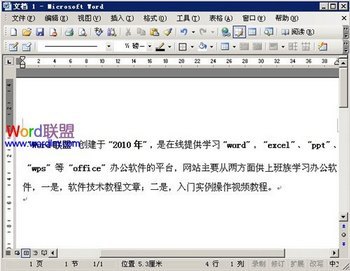
①点击“编辑”选项卡,选择“查找”。
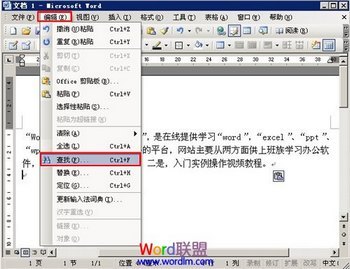
②在弹出的页面框中选择“高级”。
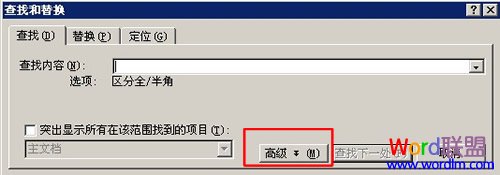
③在“查找和替换”页面框中选择“查找”选项卡,并勾选“使用通配符”,然后在“查找内容”框中填入“*”(*号代表任意字符)。

④选择“替换”选项卡,点击“替换为”框,再按下方的“格式”按钮,选择“字体”。

⑤在弹出的“替换字体”页面框中将“中文字体”设置为“黑体”,将“字形”设置为“加粗”然后点击“确定”按钮。

⑥在弹出的“查找和替换”页面框中,选择“全部替换”。

⑦这样即可将全文引号内的文本一次性都设置为加粗的黑体了,如图所示。
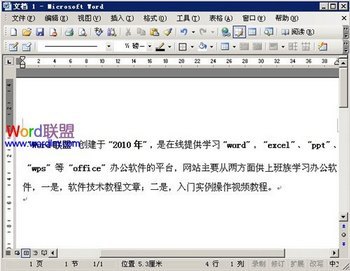
Tag:word教程,word教程大全,办公软件教程 - word教程
- 在Word2003中使用通配符进行模糊替换
- › 怎样在Word2013中翻译英语单词
- › 怎样在Word2013中查找英文同义词和反义词
- › 怎样在Word2013中使用手动断字功能
- › 怎样在Word2013中开启“自动断字”功能
- › 在Word 2007中如何加工剪贴画的详细方法
- › 在Word2010中输入带钩方框的三种方法
- › 怎样在Word2013中添加图片自动更正
- › 怎样在Word2013中删除自动更正内容
- › 在Word2013“样式检查器”中清除文字和段落格式
- › 在Word2013自定义词典中添加和删除单词
- › 怎样在Word2013中查看字数统计
- › 怎样在Word2013中设置拼写更正选项